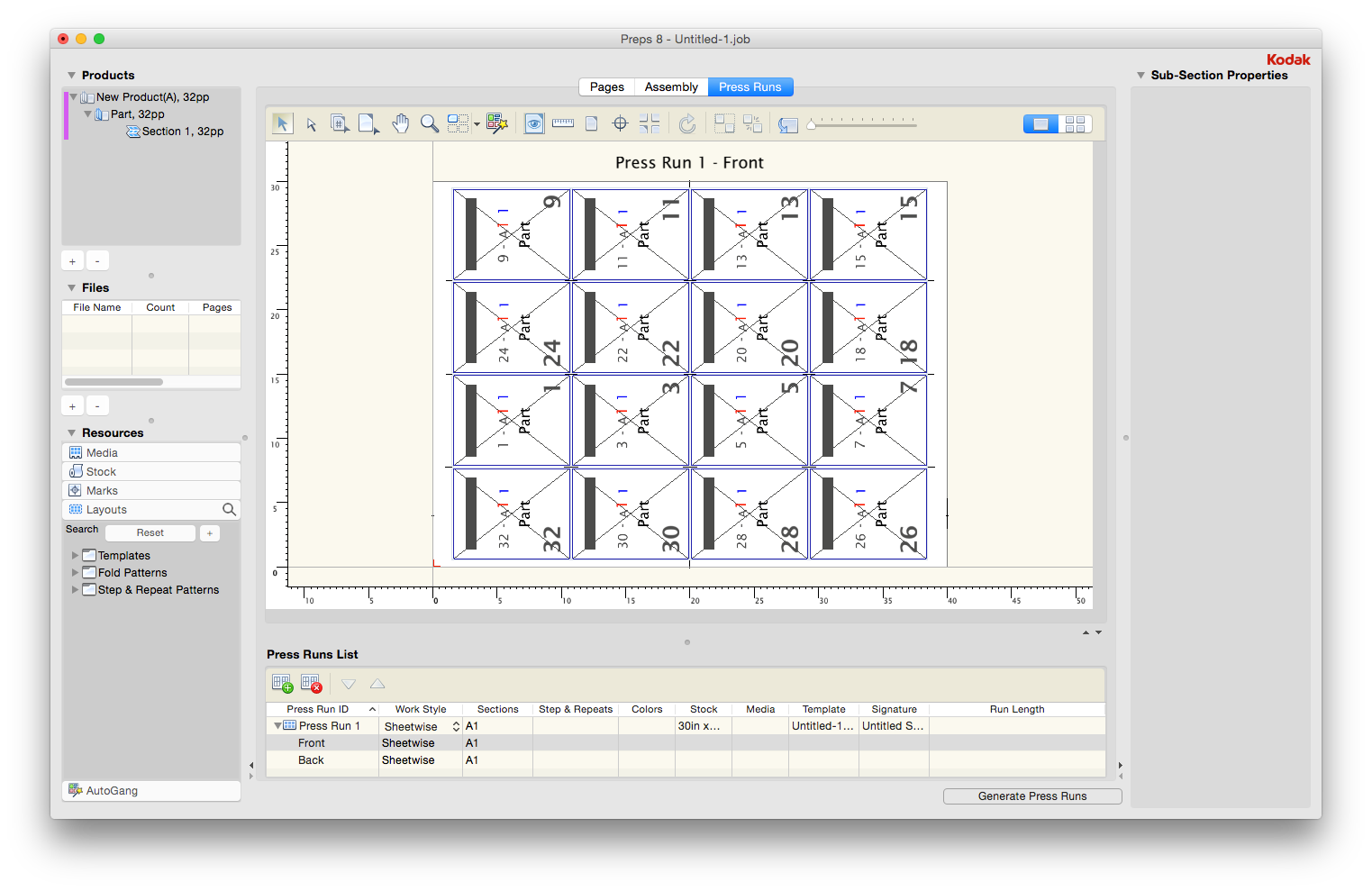La creación de una impresión que tenga subsecciones (o cintas) utilizando un patrón de plegado personalizado consta de dos pasos:
- Creación del patrón de plegado personalizado que se utilizará para generar el diseño de la subsección (cinta)
- Creación de un diseño de subsección (cinta) a partir del patrón de plegado personalizado
Ejemplo del paso 1: creación del patrón de plegado personalizado que se utilizará para generar el diseño de la subsección (cinta):
En este ejemplo se crea un diseño de 4 cintas del patrón de plegado F8-5.
- Cree un nuevo trabajo de Preps y establezca el encuadernado del producto en Sin cosido.
- Agregue el stock de 30 x 40 a la tirada de impresión.
- Agregue el patrón de plegado F8-5 a la tirada de impresión.
- Con la sección seleccionada, defina Voltear plegado en Sí y Giro de plegado en 90.
Por ahora, no cambie la posición. - Utilice Duplicar como bobina tres veces para obtener un total de 32 páginas.
- Vaya al menú Archivo y seleccione Guardar como un patrón de plegado personalizado.
Ejemplo del paso 2: uso del patrón de plegado personalizado para crear la tirada de impresión de la subsección (cinta):
- Cree un nuevo trabajo de Preps y establezca el encuadernado del producto en Sin cosido.
Seleccione la parte y establezca sus propiedades:
Recuento de páginas planificado 32 Tamaño de recorte 7 x 9 pulgadas (177,8 mm x 228,6 mm) Sección más grande 32 pp. Stock 30 x 40 pulgadas (762 mm x 1016 mm) Tipo de prensa Bobina Estilo de trabajo En el sentido de la hoja En el panel Productos, en Parte, seleccione Sección1 y establezca las propiedades de esta sección:
Patrón de plegado Seleccione el patrón de plegado personalizado que se guardó en el Ejemplo del paso 1: creación de una tirada de impresión de la subsección (cinta). Voltear plegado Sí Giro de plegado 90 Recorte de encabezado/pie/cara 1/8 pulgadas (0,125 mm) Lomo 1/8 pulgadas (0,125 mm) Borde delantero/trasero 0 - Haga clic en Generar tiradas de impresión.
- Seleccione Bobina 1 superior y realice las siguientes acciones:
- Seleccione todas las secciones excepto la primera sección más cercana al borde izquierdo de la hoja.
- Haga clic en Eliminar.
- Vaya a Bobina 2 superior y realice las siguientes acciones:
- Seleccione la segunda sección desde el borde izquierdo de la hoja y cópielo.
- Vaya a Bobina 1 superior y péguela.
- Vaya a Bobina 3 superior y realice las siguientes acciones:
- Seleccione la tercera sección desde el borde izquierdo de la hoja y cópielo.
- Vaya a Bobina 1 superior y péguela.
- Vaya a Bobina 4 superior y realice las siguientes acciones:
- Seleccione la cuarta sección desde el borde izquierdo de la hoja y cópielo.
- Vaya a Bobina 1 superior y péguela.
- Para las bobinas 2, 3 y 4, seleccione la bobina de la lista de tiradas de impresión y utilice la tecla Supr para eliminarlas.
El resultado es una sola tirada de impresión con una sola sección de 32 páginas y cuatro subsecciones (cintas). Cuando se selecciona una sección de la hoja, el panel Propiedades mostrará Propiedades de subsección y las propiedades se pueden controlar/establecer independientemente de las otras subsecciones.